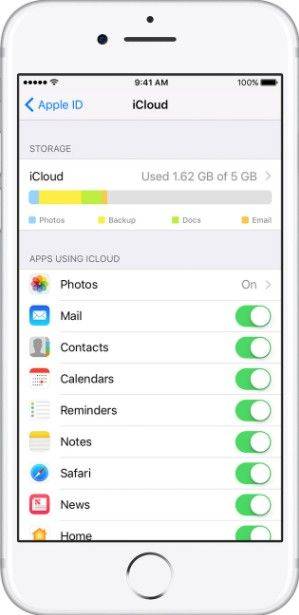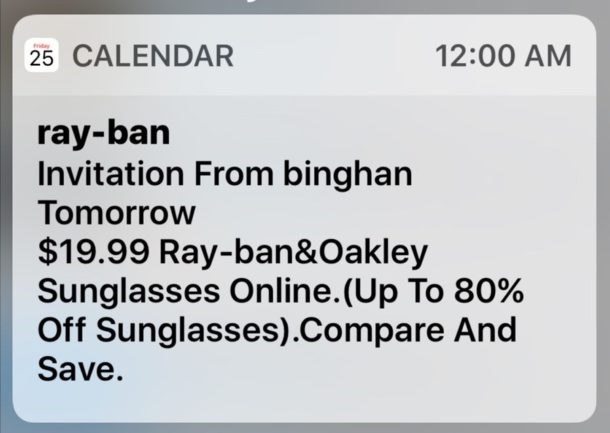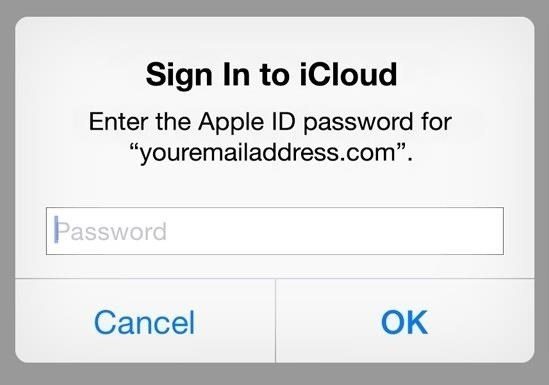前3個iPad iCloud錯誤消息以及如何修復它們
如果您有Apple iPad,則可能在您的設備上使用Apple的雲服務iCloud。該服務允許您訪問許多功能,以幫助您在iOS設備上無縫工作。其中一些功能包括同步日曆,聯繫人,照片等功能。
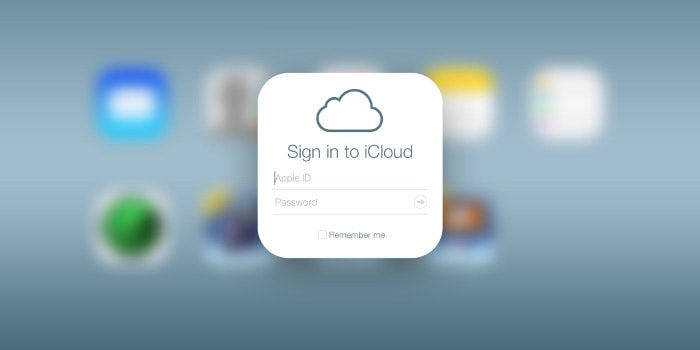
雖然如果你正確設置了iCloud錯誤很少,你偶爾會遇到一些錯誤,它們可能會讓你想知道你做錯了什麼導致錯誤。
當出現錯誤時,您可以做的最好的事情是解決錯誤並找到解決方法。互聯網上有大量的資源可以幫助您找到錯誤原因,甚至為您提供解決方案,以便您可以在iPad上修復錯誤。
在以下指南中,您將學習如何修復iPad上發生的一些常見iCloud錯誤。通過這些修復,您應該能夠快速擺脫iPad上的錯誤,並享受高級設備的流暢體驗。
iPad“iCloud備份無法完成”
其中一個常見的iCloud錯誤是iPad卡在iCloud備份錯誤消息上的錯誤。該錯誤通常是由網絡問題或帶寬限制引起的。正如錯誤消息所暗示的那樣,備份無法完成,這意味著無法將數據從您的設備發送到iCloud服務器,因此您收到了錯誤消息。
解決此問題的一個簡單方法是重新啟動設備,確保連接沒有限制,並確保連接正常。通常,重新啟動iPad將完成工作,錯誤將消失。
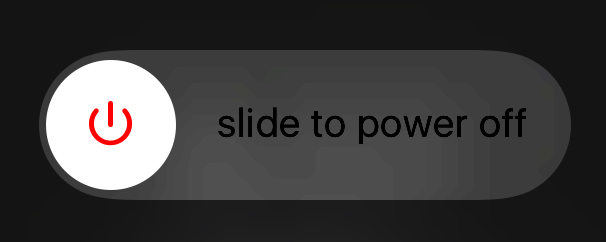
iPad“iCloud身份驗證失敗”
如果您嘗試登錄iCloud帳戶但收到的錯誤表明身份驗證失敗,則可能表示您的登錄憑據存在問題。
要解決此問題,請轉到Apple帳戶頁面並使用您的帳戶詳細信息登錄。如果登錄失敗,請重置密碼,然後您就可以登錄網站和iPad。
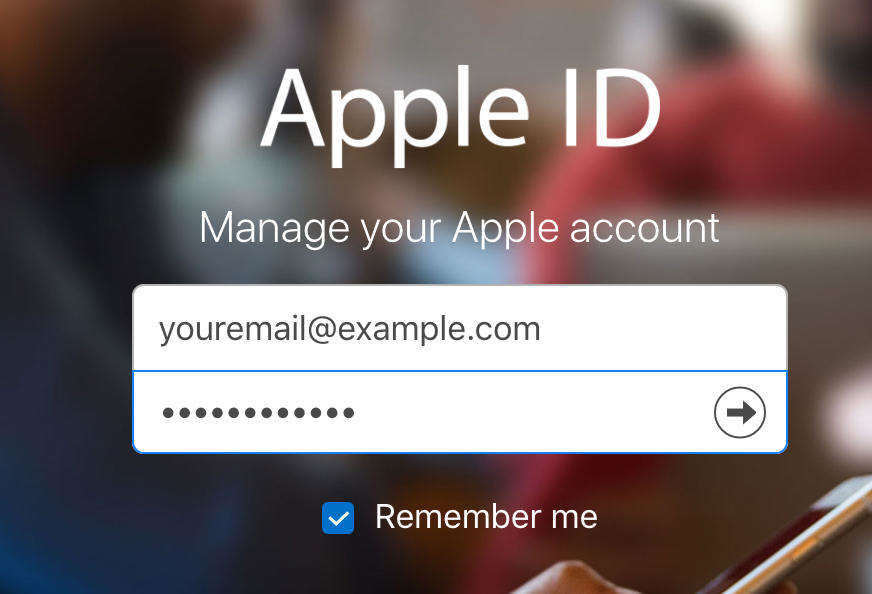
iPad“您已超出提供的存儲空間”
如果您收到此錯誤,則表示您已充分利用iCloud帳戶中可用的內存空間,並且無法在其中添加任何其他文件。
iCloud提供5GB的免費存儲空間,如果你用文件填滿,然後嘗試添加更多文件,你就會收到這個錯誤。
要修復錯誤,您需要從iCloud帳戶中刪除一些文件以恢復內存空間,然後可以使用該文件存儲其他文件。您可以從iPad訪問iCloud帳戶並刪除不再使用的文件,這將為您希望上傳到iCloud的文件留出更多空間。
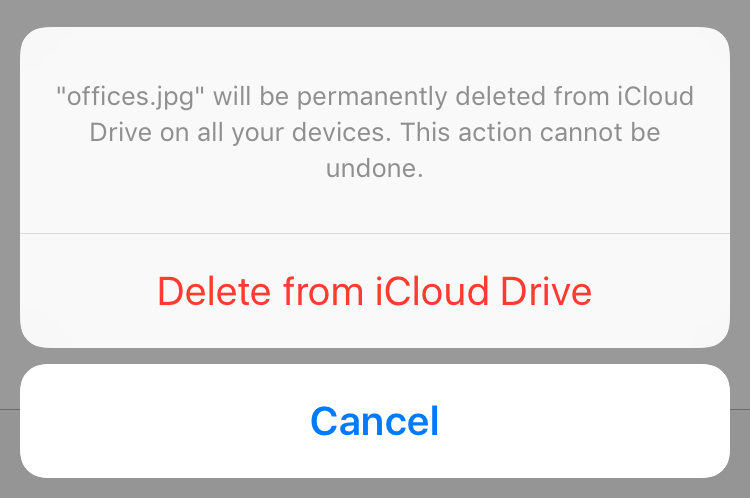
這些是您在iPad上可能遇到的一些問題,但是現在您已經修復了所有問題,一旦它們出現在您的設備上,您就可以解決這些問題。如果您碰巧遇到因iOS相關文件損壞而導致的其他問題,在這種情況下,您需要一個專業的iOS修復工具 Tenorshare ReiBoot 幫助您修復操作系統並重新開始。